この記事では、Macでの文字入力中に青枠が現れてスペースキーの変換ができない現象の原因と解決方法について解説しています。
この原因となるのは、Macに搭載されている「フルキーボードアクセス」という機能です。
これによってスペースキーを押しても文字変換されず青い枠が出るだけという現象が起きてしまいます。
フルキーボードアクセスとは何なのか?どうやったらこれをオフにして現象を解決できるのかをスクリーンショットを添えて解説していきます。
テキスト入力中に青枠が出てスペースキーが反応しなくなる原因
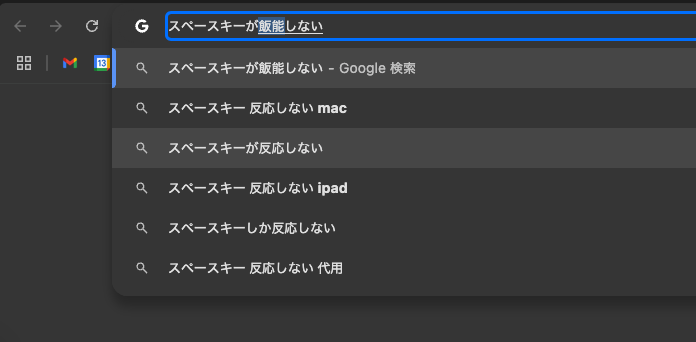
Macのテキスト入力中に青枠が出てスペースキーが反応しなくなる原因は、Macの機能である「フルキーボードアクセス」です。
Mac、iPhone、iPadなどで利用できる、キーボードだけでマウスやトラックパッドの代わりに画面上の操作を行う機能です。
フルキーボードアクセスではキー操作が以下のようになります。
- 次のUI要素に移動する:Tab
- 前のUI要素に移動する: Shift+Tab
- 項目を選択する:スペース
- グループ内で移動: ↑↓→←
- 次の項目に移動: Control+Tab
- 前の項目に移動:Control+Shift+Tab
- 項目を検索す:Tab+F
- ウインドウセレクタを開く: Tab+W
- アプリケーションセレクタを開く:Tab+A
- メニューバーに移動:Fn+Control+F2
- Dockに移動:Fn+A
- コントロールセンターを開く:Fn+C
- 通知センターを開く:Fn+N
- キーボードの操作対象がある場所にポインタを移動:Tab+C
Apple公式解説はこちら
このフルキーボードアクセスが機能してしまうことで、文字入力中に青い枠が登場して、文字変換するためのスペースキーが別のアクション(項目選択)に変わってしまい、反応しないということがあります。
フルキーボードアクセスをオフにする方法
それでは、どうやったらフルキーボードアクセスをオフにすることができるのかを解説していきます。
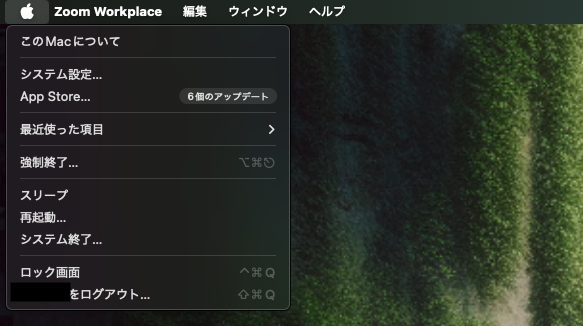
Macの画面左上にあるりんごマークから「システムの環境設定」を選択して設定画面に入ります。
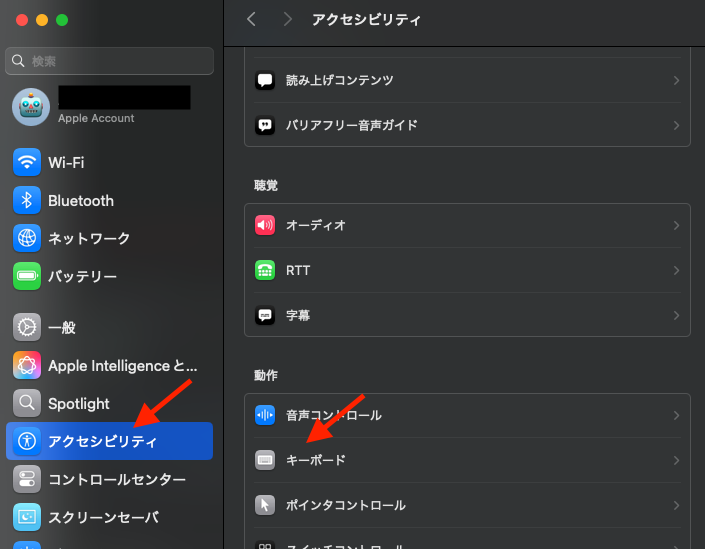
設定画面の左カラムから「アクセスシビリティ」を選択して、右カラムの動作にある「キーボード」を選択します。
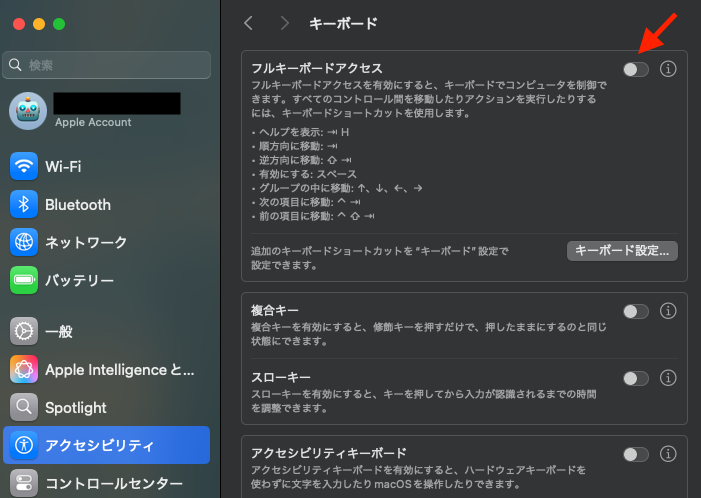
キーボード設定を開いた一番上にある「フルキーボードアクセス」をオフにします。
これで青枠が表示されてスペースキー変換ができない問題が解決されるはずです。
まとめ|問題は解決しましたでしょうか?

最後までご覧いただきありがとうございます。
今回はMacでの文字入力中に青枠が現れてスペースキーの変換ができない現象の原因と解決方法について解説していきました。
無事問題は解決できましたでしょうか?
もし解決できた際にはSNS等でシェアしてお知らせいただけますと幸いです。
このブログではリモートワークを解決するTipsやガジェットレビューをしています。
良かったら他の記事もチェックしてみてください。





